如何在Word文档的图片里嵌入文字?
设·集合小编 发布时间:2023-03-30 16:35:13 751次最后更新:2024-03-08 11:58:42
在使用Word过程中,有时为了增加图片的说明补充内容,一般常使用在图片中插入文字,Word文件图片中插入文字的形式有很多,这里介绍Word的图片中嵌入文字的操作方法。

工具/软件
硬件型号:雷神(ThundeRobot)911Zero
系统版本:Windows7
所需软件:Word2013
方法/步骤
第1步
打开Word文档,在菜单上点击“插入”选项卡的“文本”选项。

第2步
在下拉菜单中选择“文本框”,然后点击“绘制文本框”。

第3步
在文本框里输入文字,这里例举输入“我只在乎你”这行字。
同时调整字体和大小在图片中显示的的适当位置和大小。。
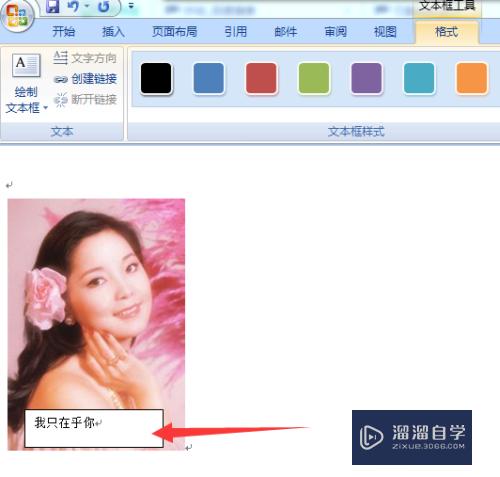
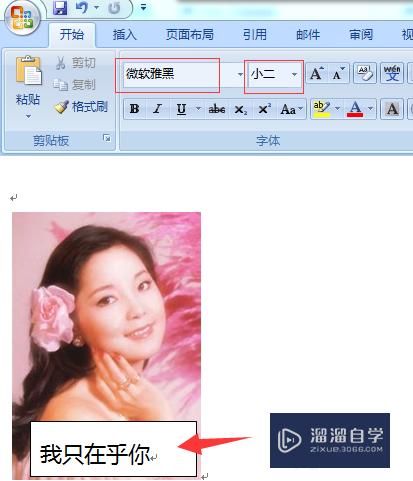
第4步
点击“格式”选项卡中的“形状填充”,选中“无颜色填充”。
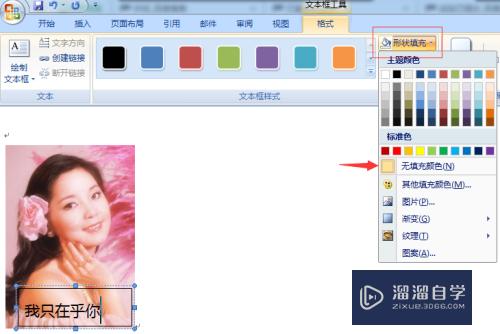
第5步
选中图片上的文本框对象,再点击“形状轮廓”,对“无轮廓”进行勾选。
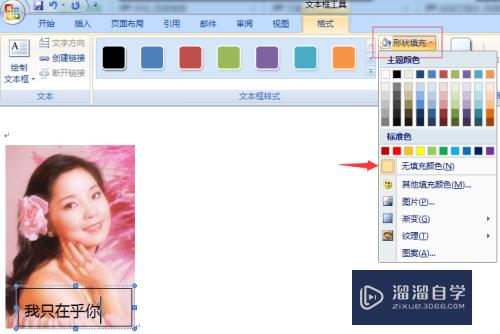
第6步
选中图片上的文本框对象,再点击“形状填充”,对“无填充颜色”进行勾选。
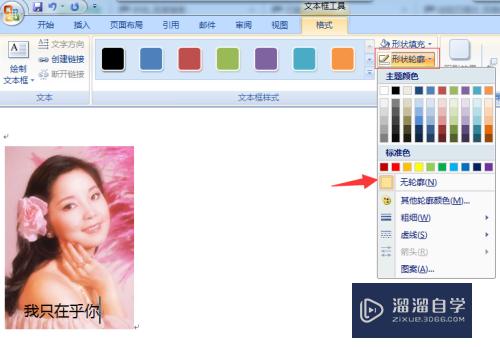
第7步
最后“我只在乎你”这行字就和图片上了,对图片进行了补充说明,更加美丽。

相关文章
广告位


评论列表